-
R-Studio T80+ - Una soluzione professionale di recupero dati e analisi forense per piccole imprese e privati a solo 1 USD al giorno
I professionisti del recupero dati e gli investigatori forensi digitali utilizzano il pacchetto R-Studio Technician come lo strumento potente, affidabile e versatile per risolvere attività di recupero dati complesse e impegnative che richiedono un'analisi approfondita dei file system. Tuttavia, piccoli negozi di computer e consulenti, molti dei quali eseguono solo occasionalmente attività di recupero dati, tendono a ritenere che il prezzo del pacchetto R-Studio Technician possa essere superiore ai ricavi che potrebbe portare loro .
In risposta alle loro preoccupazioni, R-TT, Inc. presenta un nuovo tipo di licenza per il suo prodotto professionale di recupero dati: R-Studio T80+. Si tratta di una versione completa di R-Studio Technician che può essere utilizzata per un determinato periodo (a partire da 80 giorni), a un prezzo paragonabile alla licenza R-Studio Standalone ($ 79,99), nel caso di lavori occasionali. Oltre a tutte le funzionalità tecniche più avanzate, la licenza T80+ consente di eseguire il ripristino dei dati da dispositivi di archiviazione di terzi, sia per scopi investigativi che commerciali, che altre licenze R-Studio (tranne Technician) non consentono.
La licenza R-Studio T80+ è destinata a:
- Piccole società di recupero dati e negozi di informatica. Per loro, è possibile utilizzare una copia di R-Studio Technician al costo di 1 dollaro al giorno nel caso di un recupero dati che richieda un software avanzato e sofisticato. Questi clienti non saranno tenuti obbligatoriamente ad estendere la durata della licenza, ma farlo secondo necessità.
- Recupero dati e corsi di formazione forense. Gli istruttori possono utilizzare la licenza T80+ solo quando danno lezioni su R-Studio. Non devono pagare per il tempo in cui la lezione verte su altri argomenti. Possono quindi riattivare le loro licenze quando arriva il momento di riprendere la formazione su R-Studio.
- Società di recupero dati e professionisti forensi. Come menzioniamo nel nostro articolo "R-Studio per analisi forensi e recupero dati", il R-Studio Technician rimane una risorsa importante in molti laboratori forensi e di recupero dati in tutto il mondo. Coloro che non hanno mai utilizzato il pacchetto R-Studio Technician ora possono provare un set completo di funzionalità di R-Studio Technician (rapporti forensi, imaging e runtime multi-pass, integrazione con hardware di ripristino dei dati) a un prezzo relativamente basso prima di effettuare l'upgrade al pacchetto tecnico.
Il periodo di licenza decorre dal giorno in cui la licenza viene attivata. Alla scadenza può essere prorogato; o subito o dopo un po' di tempo. Il cliente ha pieno diritto a tutti gli aggiornamenti durante il periodo di validità. Inoltre, la licenza può essere upgradata con una licenza permanente R-Studio Technician per la differenza di prezzo iniziale in qualsiasi momento prima della scadenza.
Esistono lievi differenze tra T80+ e Pacchetto tecnico:
A differenza di R-Studio Technician nel pacchetto R-Studio Technician, R-Studio T80+:
- È concesso in licenza solo per un determinato sistema operativo (Windows, macOS, Linux)
- Richiede una connessione Internet e l'attivazione online
Le restanti funzionalità sono le stesse, tra cui:
- Servizi commerciali e investigativi
- Installazioni temporanee illimitate su qualsiasi computer, compresi quelli dei clienti
- Reportistica forense
- Supporto per l'avvio del software da un dispositivo rimovibile
- Recupero dati remoto, anche su reti locali e Internet
- Lavoro congiunto con hardware e software supportati
- Imaging ed runtime multi-pass per estrarre la massima quantità possibile di dati riducendo al minimo i danni alle unità danneggiate
- Drive Copy Wizard per copiare i dati da oggetti drive fisici e virtuali
- Editor di testo ed esadecimali avanzati
Di seguito ti mostreremo tre esempi su come utilizzare R-Studio T80+ per complicati scenari di recupero dati:
- Imaging multi-pass di un'unità danneggiata.
- Recupero dati in rete per un dispositivo difficile da aprire e fisicamente inaccessibile. Perquesto scopo, utilizzeremo un computer Mac Mini con un'unità APFS Fusion.
- Creazione di un RAID molto complesso (RAID-on-RAID o RAID annidato); un sistema RAID5+1.
Inoltre, questi esempi possono essere molto utili anche per il R-Studio Technician, poiché la linea d'azione sarà la stessa.
Imaging multi-pass di un'unità danneggiata
Quando un programma di ripristino file fai-da-te o semi-professionale crea un'immagine di un'unità, lo fa in sequenza: significa che legge l'unità dall'inizio alla fine per gruppi di settori, noti come blocchi, in una volta sola. Quando il programma viene eseguito in un'area con settori danneggiati o lenti, tenta comunque di leggere quest'area per intero, con conseguente perdita completa di dati da quest'area. Per evitare ciò, molti programmi passano automaticamente alla lettura dei singoli settori. Questo metodo riduce notevolmente la velocità di lettura, ma comunque una lettura così intensa da settori danneggiati può danneggiare gravemente la superficie dell'unità, le sue testine e altri meccanismi. Di conseguenza, l'unità potrebbe cedere prima che il programma inizi a leggere i dati dalle sue parti ancora intatte.
R-Studio T80+ può invece utilizzare un metodo di imaging diverso, l'imaging multi-pass, che per prima cosa cerca di recuperare i dati dalle parti buone dell'unità lasciando le aree danneggiate e lente per dopo. Quando R-Studio T80+ incontra un settore danneggiato o lento, lo abbandona e salta in un'altra area finché non trova un blocco senza settori danneggiati o lenti. Quindi continua a leggere i dati finché non si imbatte in un altro blocco danneggiato o lento e il processo si ripete. Quando tutte le aree buone sono state lette, il programma inizia a leggere i dati dai settori lenti e danneggiati. Questo approccio massimizza la quantità di dati che possono essere recuperati da un'unità guasta.
Puoi scoprire di più sull'imaging multi-pass nel nostro articolo "Imaging multi-pass in R-Studio".
Per creare un'immagine multi-pass di un'unità,
1. Selezionare un'unità nel pannello Visualizzazione dispositivo e fare clic sul pulsante Crea immagine.
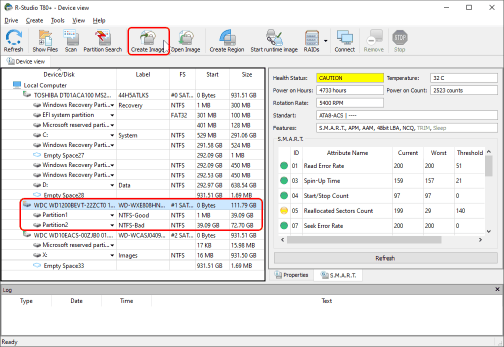
Clicca sull'immagine per ingrandire
2. Passa alla scheda Elaborazione settore danneggiato, inserisci il nome del file, seleziona il tipo di immagine, Abilita l'opzione di creazione di immagini multi-pass e i suoi parametri.
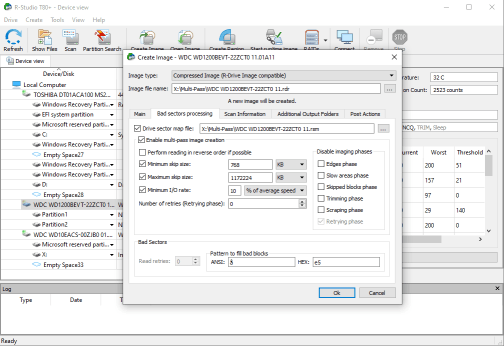
Clicca sull'immagine per ingrandire
Puoi leggere di più su questo argomeno nella pagina della guida in linea di R-Studio "Imaging multi-pass".
Il file della mappa del settore dell'unità è facoltativo per immagini compresse e obbligatorio per i tipi di immagine byte-to-byte e VMDK.
È inoltre possibile modificare alcuni altri parametri di imaging in altre schede. La pagina della guida in linea di R-Studio, "Immagini", li spiega in modo più dettagliato.
Fare clic sul pulsante OK e R-Studio inizierà a creare il file immagine multi-pass, mostrandone l'avanzamento e le statistiche.
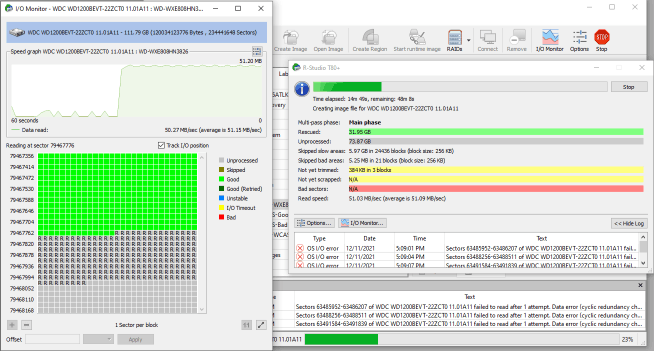
Clicca sull'immagine per ingrandire
Quando il file immagine viene creato, puoi caricarlo ed elaborarlo come la sua origine fisica.
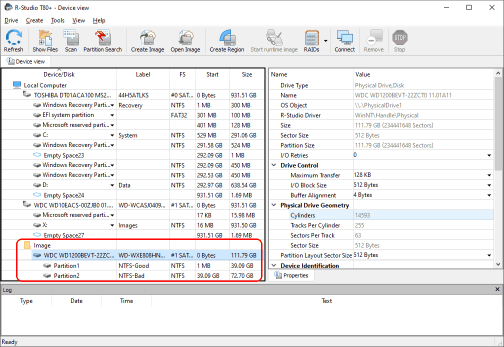
Clicca sull'immagine per ingrandire
Recupero di file da un Mac Mini (fine 2014) tramite rete
In genere, il modo migliore per fornire l'accesso fisico al disco rigido di un computer consiste nello smontare manualmente il computer e collegare l'unità al computer che ospita il software di recupero dati. Ma i computer Apple sono notoriamente difficili da smontare. Inoltre, i loro dispositivi SSD sono spesso saldati alle schede di sistema, il che rende tali azioni difficili o impossibili da eseguire.
C'è un altro modo per risolvere questo problema: il recupero dei dati via rete. In poche parole, R-Studio può accedere ai dischi rigidi di un altro computer attraverso una rete e lavorare con essi come se fosse fisicamente installato su quel computer. Per fare ciò, su quel computer dovrebbe essere in esecuzione un altro programma, R-Studio Agent. Puoi approfondire questo argomento nel nostro articolo "R-Studio: Recupero dati via rete".
C'è anche un terzo approccio allo stesso problema: usare R-Studio Emergency. Puoi leggere di più a riguardo nel nostro articolo, "Ripristino di file da un computer Mac non avviabile". Quando usi R-Studio T80+, è necessario ottenere un codice di attivazione hardware per ogni nuovo computer, il che potrebbe essere scomodo, soprattutto per le attività più semplici. R-Studio Emergency per la licenza Tecnico non ha questo requisito, ovviamente.
Devi scaricare R-Studio Agent per Mac e spostarlo su un'unità flash USB. È inferiore a 10 MB, quindi è possibile utilizzare quasi tutte le unità flash. Puoi utilizzare un'unità flash molto più grande per archiviare i file recuperati, ma non dimenticare di formattarla in exFAT se uno qualsiasi dei file è più grande di 2 GB (un film digitale di grandi dimensioni, ad esempio.

Clicca sull'immagine per ingrandire
Il computer con R-Studio T80+ e Mac Mini possono essere collegati tramite qualsiasi tipo di rete convenzionale (Ethernet cablata, WiFi, ecc.), tramite un router o utilizzando un cavo di connessione tra due computer.
Per recuperare i file da un Mac Mini, procedi come segue:
1. Collega l'unità flash USB e fai doppio clic sul file RStudioAgentEn9.
Apparirà la finestra R-Studio Agent.
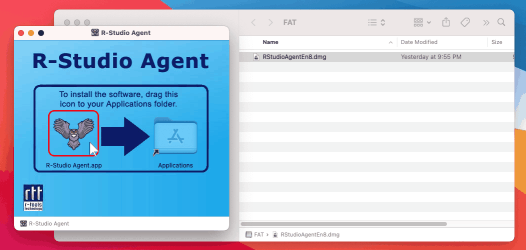
Clicca sull'immagine per ingrandire
2. Fare doppio clic su R-Studio Agent.app invece di trascinarlo nella cartella Applicazioni. Verrà eseguito senza installazione per evitare di copiare dati di grandi dimensioni sul disco di sistema.
R-Studio Agent si avvierà e chiederà la registrazione. Non è necessario registrare R-Studio Agent for Mac. Quando si lavora con R-Studio T80+, i file recuperati possono essere salvati anche con il software non registrato (nonostante l'avviso).
A seconda della versione macOS di Mac Mini, potrebbe essere necessario aggiungere R-Studio Agent per Mac all'estensione di sistema per poter accedere ai file sul disco . Apple ha autorizzato l'accesso completo per R-Studio Agent per Mac anche ai dischi protetti da SIP.
3. Specificare la password per le connessioni in entrata e ricordare la porta TCP/IP.
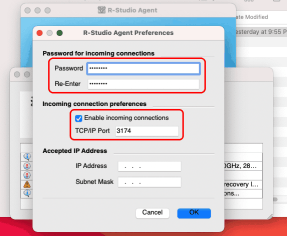
Clicca sull'immagine per ingrandire
È possibile specificare gli indirizzi IP dai quali l'Agent accetterà le connessioni. Potrebbe essere utile se ti connetti al Mac Mini tramite una rete locale anziché tramite una connessione diretta. Consulta la guida in linea di R-Studio: R-Studio Agent for Mac per maggiori dettagli.
Quando tutti i parametri sono stati specificati, fare clic sul pulsante OK.
4. Ricorda l'indirizzo IP su cui R-Studio Agent for Mac è in attesa di una connessione da R-Studio.
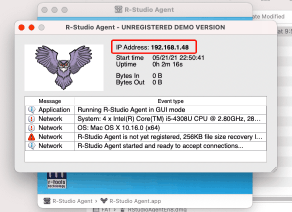
Clicca sull'immagine per ingrandire
Quindi vai al computer su cui è in esecuzione R-Studio T80+.
5. Fare clic sul pulsante Connetti e specificare l'indirizzo IP, la porta e la password per R-Studio Agent for Mac.
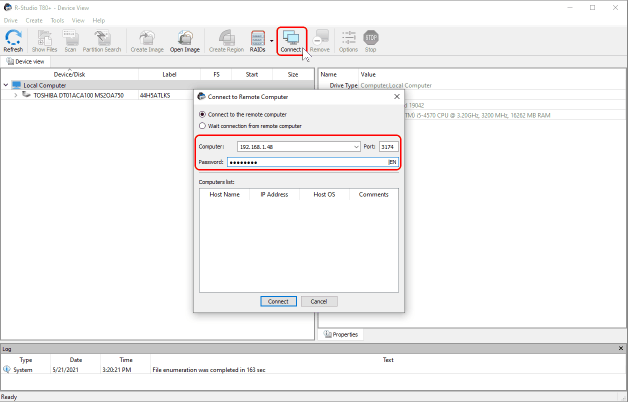
Clicca sull'immagine per ingrandire
Quindi fare clic sul pulsante Connetti nella finestra di dialogo e attendere la connessione tra R-Studio T80+ e l'agent.
6. Ispeziona il computer remoto, trova la partizione con i file da ripristinare, fai doppio clic sulla partizione e attendi che R-Studio completi l'elenco dei file.
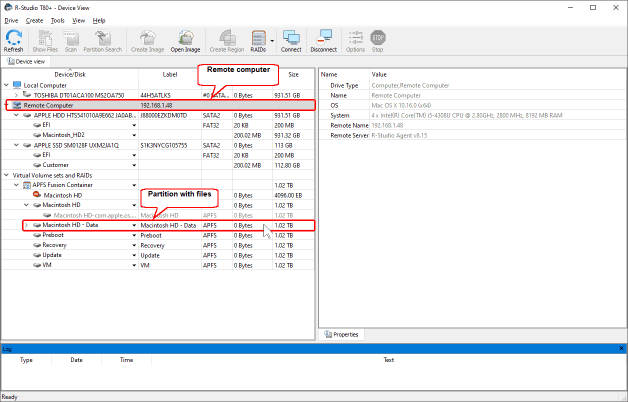
Clicca sull'immagine per ingrandire
7. Vai alla cartella con i file che devono essere ripristinati.
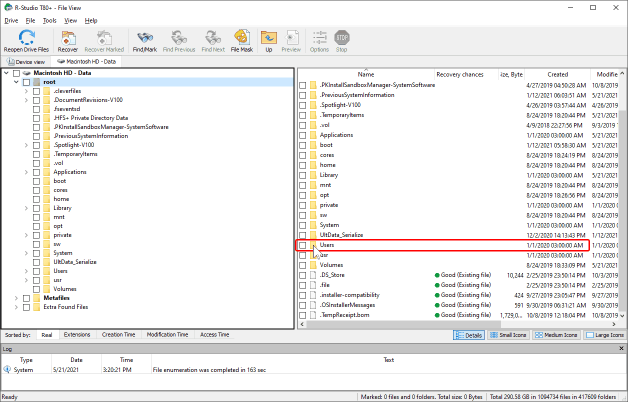
Clicca sull'immagine per ingrandire
Sfoglia i file, trova i file che desideri recuperare, contrassegnali e recupera i file contrassegnati.
È possibile visualizzare in anteprima i file facendo doppio clic su di essi
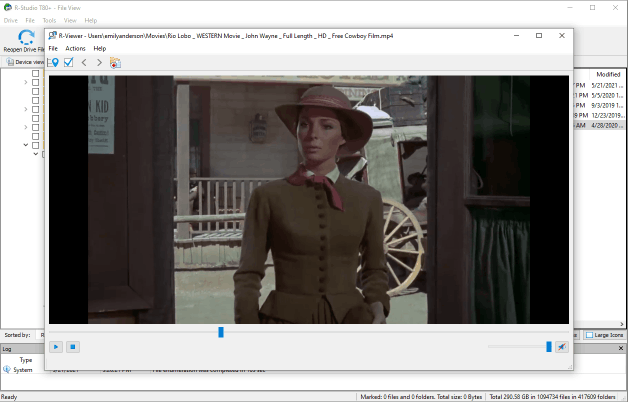
Clicca sull'immagine per ingrandire
Puoi leggere ulteriori informazioni sulle azioni e sui casi di ripristino dei file nella pagina della guida in linea di R-Studio "Recupero dei dati utilizzando R-Studio.".
Puoi salvare i file recuperati sul computer locale o su dispositivi collegati a Mac Mini. Ma non dimenticare una regola molto importante:
Ciò potrebbe comportare risultati imprevedibili, inclusa la perdita di tutti i tuoi dati.
Recupero di dati da un RAID complesso (un RAID-on-RAID o un sistema RAID annidato)
Un altro esempio di recupero dati complesso riguarda il ripristino di dati da sistemi RAID complessi. R-Studio ha capacità eccezionali nella creazione di layout RAID molto complessi. Puoi leggere di più nel nostro articolo "Presentazione per il recupero dei RAID."
Useremo una configurazione RAID5+1 come esempio di un sistema RAID complesso. Il layout RAID5+1 è un RAID1 (mirror) su due layout RAID 5.
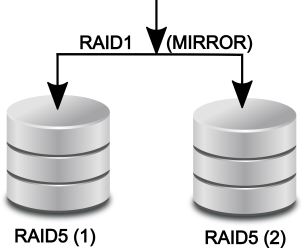
Clicca sull'immagine per ingrandire
La configurazione RAID da testare:
Genitori del primo RAID5: tre immagini di unità (RAID51_11, RAID51_12, RAID51_13)
Genitori del secondo RAID5: tre immagini di unità (RAID51_21, RAID51_22, RAID51_23)
Entrambe le configurazioni RAID5 hanno lo stesso layout:
Offset: 2048 settori
Dimensione del blocco: 32 KB
Tabella dei blocchi (sincrona a destra):
| PD | 1 | 2 |
| 4 | PD | 3 |
| 5 | 6 | PD |
*PD sta per Parità di Dati.
Se i parametri RAID sono sconosciuti, puoi recuperarli automaticamente o manualmente. Leggi i nostri articoli "Rilevamento automatico dei parametri RAID" o "Trovare parametri RAID".
Per creare una configurazione RAID5+1, procedere come segue:
1. Carica i file immagine in R-Studio T80+:
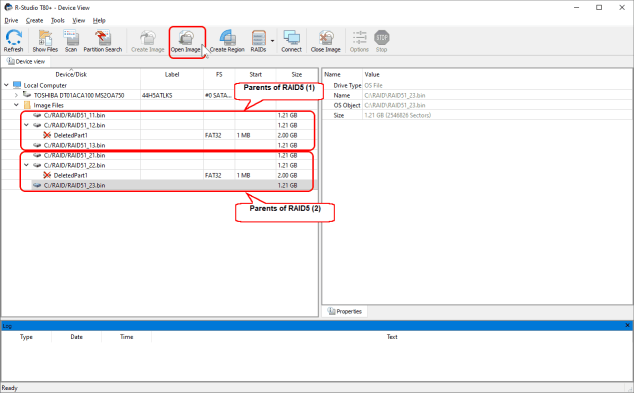
Clicca sull'immagine per ingrandire
2. Crea due configurazioni RAID5, aggiungi i RAID padre ai rispettivi RAID e specifica i parametri RAID per entrambi.
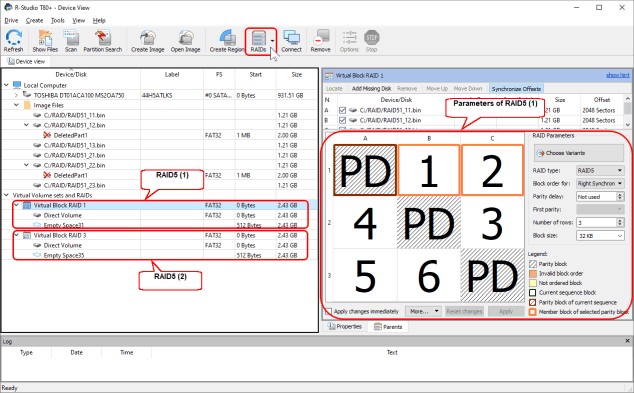
Clicca sull'immagine per ingrandire
Puoi leggere ulteriori informazioni sulla creazione e l'impostazione dei parametri RAID nella pagina della guida in linea di R-Studio "Set di volumi e RAID".
3. Crea un mirror virtuale e aggiungi le configurazioni RAID5 al mirror virtuale.
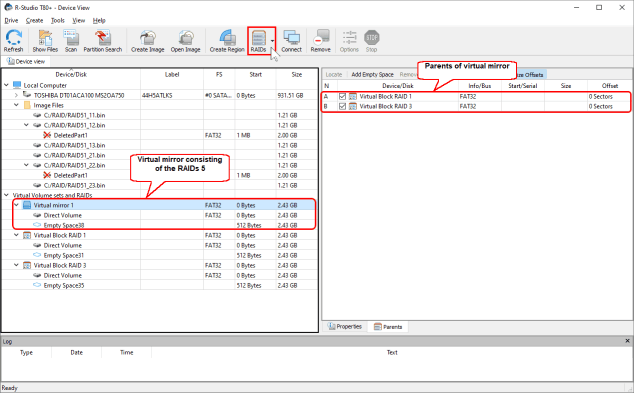
Clicca sull'immagine per ingrandire
Ora il RAID5+1 è stato creato. Può essere elaborato come un oggetto reale. I suoi file possono essere elencati, visualizzati in anteprima e recuperati.
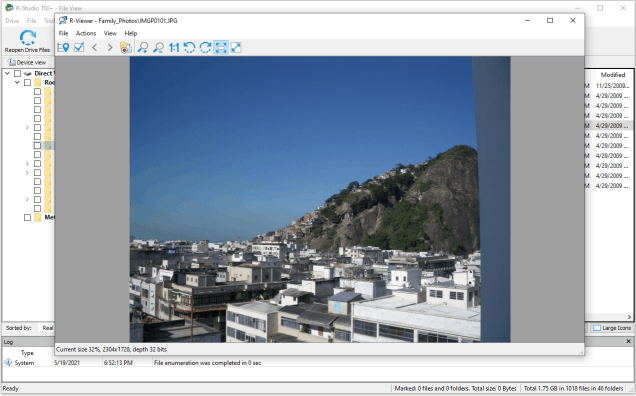
Clicca sull'immagine per ingrandire
Conclusioni:
R-Studio T80+ è una buona soluzione per piccoli negozi di computer e attività di recupero dati. Come hanno dimostrato i nostri esempi, può effettuare attività di recupero dati piuttosto complesse al prezzo accessibile di appena 1 dollaro USA al giorno. Questa licenza può essere prolungata/rinnovata quando il programma torna ad essere necessario ed eventualmente upgradata alla licenza perpetua di R-Studio Technician.
| Funzionalità / Licenza | Pacchetto R-Studio Technician | R-Studio T80+ | R-Studio Standalone |
| Sistema multi-piattaforma | Si: le versioni Windows, Mac OS e Linux sono incluse nell'unico pacchetto R-Studio Technician. Senza bisogno di licenze separate per ciascuna di esse. | No: le versioni Windows, Mac e Linux disponibili solo in pacchetti separati. | |
| Installazioni per licenza | Un'installazione per licenza; installazioni temporanee illimitate per i computer dei clienti o qualsiasi computer di proprietà del licenziatario | Un computer per licenza; non trasferibile. | |
| Uso Commerciale | Sì, la licenza può essere utilizzata per scopi commerciali. | NO | |
| Investigazioni forensi / Uso su dispositivi di terze parti | Sì; la licenza può essere utilizzata per dispositivi di terze parti. | NO | |
| Modalità Forense | Sì; un rapporto forense può essere creato e presentato in tribunale. | NO | |
| Versione portatile | Sì. R-Studio può essere installato su dispositivi rimovibili; la versione portatile può essere lanciata su qualsiasi computer. | NO | |
| R-Studio Emergency | Qualsiasi computer; nessun codice di attivazione richiesto. | QUALSIASI computer; Codice di attivazione richiesto. | Solo su macchine dotate di licenza; codice di attivazione richiesto. |
| RAID inversi | Sì | NO | |
| Editor Esadecimale | Avanzato visualizzatore ed editor esadecimale. | Un avanzato visualizzatore di soli contenuti esadecimali. | |
| Estrazione immagini dischi | L'avanzato algoritmo di creazione di immagini multi-pass del disco con parametri variabili. Creazione di immagini a runtime. Divisione di immagini. | Un semplice algoritmo per la creazione di immagini del disco. | |
| Mappa dei settori | Creazione/gestione di mappe dei settori, supporto di mappe dei settori di altri hardware/software (DDI, HDDSuperClone, Ddrescue). | NO | |
| Procedura guidata di copia delle unità | Sì | NO | |
| Installazione di oggetti virtuali (RAID, regioni personalizzate) | Sì | NO | |
| Formato immagini | Creazione e Lettura: RDI, Byte-by-byte e VMDK | Creazione e Lettura: RDI, Byte-by-byte; Lettura: VMDK |
|
| Gestione dei collegamenti simbolici | Sì | NO | |
| Recupero dati su internet | Sì; R-Studio funziona su reti aziendali e Internet. Algoritmi avanzati per attraversare NAT e firewall. È inclusa una licenza R-Studio Agent trasferibile. | NO | |
| Supprto dell'hardware di recupero dati | Sì; DDI, USB Stabilizer Tech/Pro e Rapid Spar di DeepSpar. Gestione di gravi problemi di lettura su disco rigido. | NO | |
| Hardware di recupero dati | Un dispositivo USB Stabilizer Tech compreso senza costi aggiuntivi * | NO | NO |
| Validità | Permanente | Valido entro il periodo di acquisto | Permanente |
| Aggiornamenti | Gratis per un anno | Valido entro il periodo di acquisto | Gratis per un anno |
| Accesso a Internet | Non richiesto | Obbligatorio | Forse necessario per reinstallare/aggiornare |
| Prezzo | $899.00 | a partire da $ 80,00 ($1/giorno) | $79.99 |
| Acquista subito | Acquista subito | Acquista subito | |
* USB Stabilizer Tech (compatibile solo con il sistema operativo Windows 10/11 a 64 bit) viene spedito da DeepSpar. Le spese di spedizione e imballaggio sono a parte. Il dispositivo potrebbe non essere spedito in alcuni paesi. Se il tuo indirizzo di spedizione non è accettato nel nostro modulo d'ordine, contatta DeepSpar PRIMA di effettuare l'ordine. Puoi decidere di non includere il dispositivo nel pacchetto R-Studio Technician, ma ciò non influisce sul prezzo.
- Guida al recupero dati
- Software di recupero file. Perché R-Studio?
- R-Studio per le attività forensi e di recupero dati
- R-STUDIO Review on TopTenReviews
- Specifiche di recupero file per SSD e altri dispositivi che supportano il comando TRIM/UNMAP
- Come recuperare i dati dai dispositivi NVMe
- Prevedere il successo dei casi di recupero dati più comuni
- Recupero dei dati sovrascritti
- Emergency File Recovery Using R-Studio Emergency
- Ripristino RAID: Presentazione
- R-Studio: Recupero dati da computer non funzionante
- Recupero file da un computer che non si avvia
- Clona i dischi prima del ripristino dei file
- Recupero video HD da schede SD
- Recupero file da un computer Mac non avviabile
- Il modo migliore per recuperare file da un disco di sistema Mac
- Recupero dati da un disco Linux crittografato dopo un arresto anomalo del sistema
- Recupero dati da immagini disco Apple (file .DMG)
- Recupero file dopo aver reinstallato Windows
- R-Studio: Recupero Dati su Rete
- Come utilizzare il pacchetto R-Studio Corporate
- Recupero dati da disco NTFS formattato
- Recupero dati da un disco exFAT/FAT riformattato
- Recupero dati da un disco HFS o HFS+ cancellato
- Recupero dati da un disco APFS cancellato
- Recupero dati da un disco Ext2/3/4FS riformattato
- Recupero dati da un NAS semplice
- Come collegare i volumi RAID virtuali e LVM/LDM al sistema operativo
- Lavoro congiunto di hardware R-Studio e PC-3000 UDMA
- Lavoro congiunto di R-Studio e HDDSuperClone
- Recupero file dopo una formattazione rapida
- Recupero dati dopo l'arresto anomalo di Partition Manager
- Recupero file vs. riparazione file
- Data Recovery from Virtual Machines
- Recupero dati di emergenza su rete
- Recupero dati remoto su Internet
- Creazione di un tipo di file noto personalizzato per R-Studio
- Trovare i parametri RAID
- Recovering Partitions on a Damaged Disk
- NAT e Firewall Traversal per il Recupero Dati Remoto
- Recupero dati da un disco esterno con un file system danneggiato
- Nozioni di base sul recupero dei file: come funziona il recupero dei dati
- Parametri predefiniti dei set di stripe software (RAID 0) in Mac OS X
- Recupero dati da file di disco rigido virtuale (VHD).
- Recupero dati da vari formati di contenitori di file e dischi crittografati
- Rilevamento automatico dei parametri RAID
- Tecnologia di recupero dati IntelligentScan
- Imaging multi-pass in R-Studio
- Imaging di runtime in R-Studio
- Imaging lineare vs imaging runtime vs imaging multi-pass
- USB Stabilizer Tech per dispositivi USB instabili
- R-Studio T80+ - Una soluzione professionale di recupero dati e analisi forense per piccole imprese e privati a solo 1 USD al giorno.
- Articoli Backup
- Software di backup. Backup con fiducia
- R-Drive Image come potente gestore di partizioni gratuito
- Ripristino del computer e ripristino del sistema
- Disk Cloning and Mass System Deployment
- Accesso a singoli file o cartelle su un'immagine disco di backup
- Creazione di un piano di backup dei dati coerente ed efficiente in termini di spazio per un server Small Business
- How to Move the Already Installed Windows from an Old HDD to a New SSD Device and Create a Hybrid Data Storage System
- Come spostare una copai di Windows su un disco più grande
- Come spostare un disco di sistema crittografato con BitLocker su un nuovo dispositivo di archiviazione
- Come eseguire il backup e il ripristino dei dischi su computer Linux e Mac utilizzando R-Drive Image
- Articoli Ripristino
- Recupera i file eliminati
- Recupero file gratuito da SD e schede di memoria
- Recupero video HD gratuito da schede SD
- Recupero di file da un disco esterno con file system danneggiato, cancellato, formattato o non supportato
- R-Undelete: recupero file da un computer non funzionante
- Recupero file gratuito da una scheda di memoria di un telefono Android
- Recupera foto e video gratuitamente
- Easy file recovery in three steps
Rating: 4.8 / 5
R-TT may not be the easiest or most user-friendly solution, but the algorithm used for the renaming saved me THOUSAND of hours of opening ...
Bought it and 100% recommend it for anyone with a similar issue.
I was reluctant as it seemed pricey compared to other programs, but damn worth every penny. It managed to even find files I thought were wiped from existence.
Kudos to r-tools, thank you!
I`m an IT professional who has worked from home for over a decade. Early on in my career, I configured an HP ProLiant Server (Raid 1+0) as a workstation that I would remote into from my laptop. As technology evolved, I began to use it only for email and as a config file repository.
A short while ago, one of the drives degraded, but the HP ProLiant Server (Raid 1+0) still functioned fine on the remaining drive. I was complacent and didn`t replace the ...




